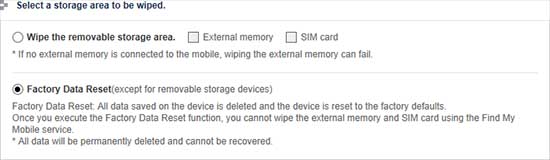Cara Reset HP Samsung – Jadi, Kamu telah mencapai ujung jalan dengan ponsel Samsung Galaxy kesayangan Kamu. Waktunya telah tiba untuk menjual atau memberikannya kepada anggota keluarga.
Tetapi bagaimana Kamu memastikan bahwa pemilik baru ponsel tidak dapat mengakses semua teks, foto, dan informasi pribadi Kamu?
Di sinilah pengaturan ulang pabrik atau mereset HP mungkin berguna; ini adalah cara mudah untuk menghapus semua yang ada di ponsel Kamu jika kamu ingin menjual HP kamu.
Reset HP juga dapat dilakukan untuk memperbaiki beberapa masalah yang dimiliki ponsel yang sudah tua, seperti HP lemot dan ruang penyimpanan yang sudah penuh.
Cari tahu cara reset ke setelan pabrik HP Samsung Galaxy kamu di bawah ini.
Daftar Isi
Haruskah Saya Melakukan Reset HP Samsung Galaxy Saya?
Menyetel ulang pabrik HP Samsung Galaxy Kamu sangat berharga jika Kamu mengalami lemot yang membuat HP sering hang.
Demikian pula, penting untuk melakukannya jika Kamu menjual ponsel atau memberikannya kepada orang lain.
Melakukan rest ke setelan pabrik dapat membantu memastikan keamanan dan bahwa pemilik baru tidak dapat mengakses file lama, foto, aplikasi, dan data pribadi Kamu.
Namun, sebelum melakukan reset, penting untuk membuat cadangan perangkat Kamu. Mencadangkan itu mudah, dan sangat mudah terutama jika Kamu memiliki akses ke Samsung Cloud.
Demikian pula, Kamu juga dapat menyalin konten perangkat Kamu ke kartu SD Kamu atau membuat catatan untuk menyimpan semuanya ke dalamnya sejak awal, tetapi ini bisa menjadi proses yang agak berbelit-belit.
Secara keseluruhan, pengaturan ulang pabrik Samsung Galaxy Kamu terdengar seperti proses yang menakutkan, tetapi kenyataannya adalah jika Kamu melakukan beberapa hal dengan benar, tidak semenakutkan itu.
Ini adalah langkah besar, dan Kamu harus yakin ingin melakukannya dengan mengikuti langkah-langkah cara reset HP Samsung di bawah ini dengan benar.
Baca informasi lainnya: 15 Cara Menghemat Baterai iPhone
Lakukan Backup Sebelum Reset Pabrik
Selain menyalin langsung dari hard drive Kamu ke hard drive lain dengan perangkat lunak pembuat perangkat, sayangnya, mencadangkan dengan Samsung Galaxy bukanlah proses satu atap.
Ada beberapa metode yang dapat Kamu gunakan untuk mencadangkan sepenuhnya.
1. Backup Melalui Samsung Cloud
Semuanya ada di ‘awan’ saat ini, dan penyimpanan virtual bisa menjadi cara yang nyaman untuk mengakses semua barang Kamu. Samsung Cloud dapat membuat cadangan berikut ini:
- Log panggilan
- Alarm
- Data aplikasi
- Jam dunia
- Pengaturan layar beranda
- Pengaturan aplikasi
- Data aplikasi
- Pesan
- Dokumen
- Rekaman suara
- Musik
Kamu mungkin telah memperhatikan kelalaian yang mencolok dari daftar ini – kontak.
Untungnya, Kamu dapat menyimpan kontak ke kartu SIM dan memasukkannya ke ponsel baru atau mengaksesnya setelah Kamu mengembalikan ke setelan pabrik.
- Buka Pengaturan> Cloud dan Akun> Samsung Cloud.
- Pilih opsi Pengaturan backup dan pilih apa yang ingin Kamu backup.
Kamu juga dapat mengatur ke pencadangan otomatis, dan agar ini terjadi, telepon Kamu harus diisi daya, terhubung ke Wi-Fi dan layarnya mati selama satu jam.
Cara yang baik untuk mencadangkan otomatis adalah dengan tetap menjalankannya semalaman saat Kamu sedang tidur.
2. Backup Melalui Google
Mencadangkan melalui akun Google Kamu tidak akan menangani semuanya, tetapi itu akan melakukan banyak hal. Mencadangkan melalui Google menyimpan yang berikut ini:
- Kata sandi Wi-Fi
- Log telepon
- Pengaturan aplikasi
- Data aplikasi
- Foto
- Video
- File
Melakukannya dengan Google mencapai hal-hal yang paling ‘penting’ tetapi untuk pencadangan yang lebih menyeluruh, Kamu mungkin ingin menggunakan layanan Samsung Cloud.
Tetapi ada alasan asli untuk tidak ingin menggunakan layanan cloud, dan metode ini untungnya membuat Kamu berhasil.
- Buka Pengaturan> Cloud dan Akun.
- Ketuk Cadangkan dan Pulihkan.
- Aktifkan ‘Cadangkan data saya‘ dan ‘pulihkan otomatis‘.
Jika Kamu menggunakan Google Foto dan Google Drive untuk foto dan dokumen Kamu, mereka juga dapat dicadangkan melalui aplikasi tersebut.
Cara Factory Reset HP Samsung
Samsung mempermudah mereset dan mengatur ulang ke setelan pabrik HP Kamu.
Apa pun model HP Samsung yang Kamu miliki, ada dua cara utama untuk mereset, ditambah satu cara reset HP dari jarak jauh jika ponsel Kamu hilang atau dicuri.
1. Cara Reset HP Samsung ke Pengaturan Pabrik
Ini mungkin sedikit berbeda tergantung pada model HP Samsung yang Kamu miliki, tetapi metode umum untuk mereset dengan cara ini adalah melalui salah satu dari tiga metode ini:
- Pengaturan> Manajemen Umum> Atur Ulang> Reset data pabrik
- Pengaturan> Cadangkan dan setel ulang> Reset data pabrik
- Pengaturan> Privasi> Reset data pabrik
2. Cara Reset HP Samsung Melalui Tombol
Melakukan reset HP melalui tombol fisik dapat berguna jika Kamu perangkat kamu terknci. Cara umumnya adalah sebagai berikut; pastikan HP Kamu dimatikan terlebih dahulu.
- Tekan dan tahan tombol volume atas, tombol power, dan tombol home secara bersamaan.
- Saat Kamu merasakan perangkat bergetar, lepaskan tombol power.
- Menu layar akan muncul; bila Kamu melihat ini, lepaskan tombol lainnya.
- Gunakan tombol volume bawah sampai Kamu menyorot opsi ‘Hapus semua data pengguna‘; tekan tombol power untuk memilihnya.
- Tekan kembali tombol power untuk mengonfirmasi ya.
- Tekan tombol power untuk menyorot dan pilih opsi ‘reboot‘.
Ponsel Kamu sekarang akan disetel ulang. Ini dapat berguna jika Kamu lupa kode sandi, Kamu menggunakan ponsel lama anggota keluarga dengan pin yang masih terpasang, atau Kamu tidak ingin repot membuka pengaturan.
3. Reset HP Melalui “Find My Mobile”
Find My Mobile adalah seperti yang dijelaskan. Mirip dengan ‘Find My iPhone’, saat diaktifkan, ini memungkinkan Kamu menemukan ponsel Kamu jika hilang, dicuri, atau Kamu lupa meletakkannya.
Aplikasi ini memungkinkan Kamu untuk mencari, mengunci, dan menghapus perangkat Kamu dari jarak jauh, tetapi untuk menghapus dari jarak jauh Kamu perlu mengatur fungsi itu SEBELUM ponsel Kamu hilang.
- Masuk ke ponsel Kamu melalui situs web menggunakan kredensial Kamu.
- Melalui antarmuka Kamu dapat memilih ‘Hapus Perangkat Saya‘.
- Pilih ‘hapus area penyimpanan yang dapat dilepas‘ (yaitu kartu SD Kamu) atau ‘reset data pabrik‘.
- Masukkan sandi akun Kamu dan klik ‘Hapus‘.
- Klik OK.
Satu peringatan penting adalah agar ponsel bisa dihapus datanya, HP harus online dan terhubung dengan internet.
Selain itu, penundaan dapat terjadi jika telepon Kamu di luar jangkauan; Kamu akan segera mengetahui hal ini jika mencoba menyetel ulang atau reset dari jarak jauh dan gagal.
Baca informasi lainnya: Cara Mengatasi HP Kemasukan Air
Kapan Kamu Harus Melakukan Reset Pabrik?
Kamu mungkin berpikir bahwa mengembalikan ke setelan pabrik terdengar seperti tugas yang harus dipikirkan matang-matang, dan Kamu benar.
Penyetelan ulang pabrik bukanlah sesuatu yang bisa dianggap enteng, terutama jika semua file, foto, aplikasi, dan musik Kamu dapat dihapus!
Jadi, kamu bisa melakukan reset pengaturan ulang pabrik jika kamu mengalami beberapa hal berikut ini:
- Cara mudah untuk menghapus semuanya saat menjual ponsel Kamu atau memberikannya kepada orang lain.
- Jika ponsel Kamu sangat bermasalah atau lemot karena virus atau masalah lainnya.
- Jika lemot karena memori atau hard drive mendekati batasnya dan Kamu merasa lebih mudah untuk memulai lagi daripada menunjukkan masalahnya (terlalu banyak aplikasi, musik, dll.).
- Ponsel Kamu sering macet saat Kamu beralih dari aplikasi ke layar utama dan itu bukan kartu SD Kamu yang berfungsi.
- Kamu harus sering menutup paksa aplikasi, atau jika masa pakai baterai Kamu menurun karena ponsel Kamu tidak dapat mengikuti kerasnya aplikasi.
Sangat optimis untuk mengatakan bahwa Samsung Galaxy Kamu akan berjalan dengan lancar selamanya, karena semua ponsel melambat dan masa pakai baterai berkurang seiring waktu.
Seringkali, penyetelan ulang pabrik dapat menjadi semua yang diperlukan untuk memberikan ponsel Kamu kehidupan baru, itulah mengapa penting untuk mencadangkan ponsel Kamu sebelum melakukannya.
Baca informasi lainnya: 10 Tips Agar Ponsel Tidak Cepat Panas
Itu lah beberapa cara reset HP Samsung semua tipe yang bisa kamu ikuti. Pastikan kamu melakukan backup data HP kamu sebelum melakukan reset. Selamat mencoba!